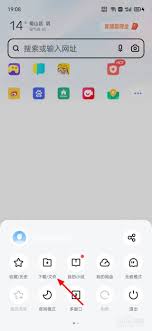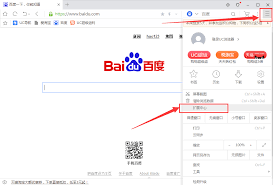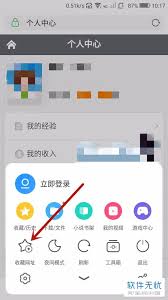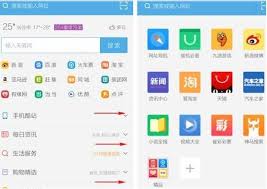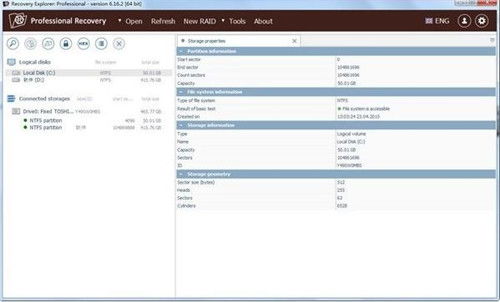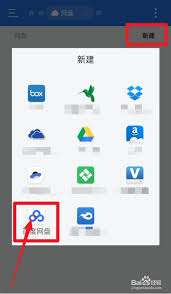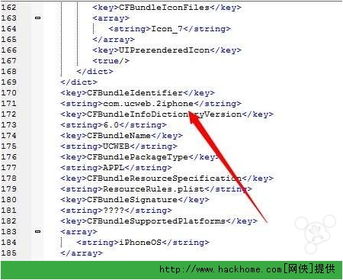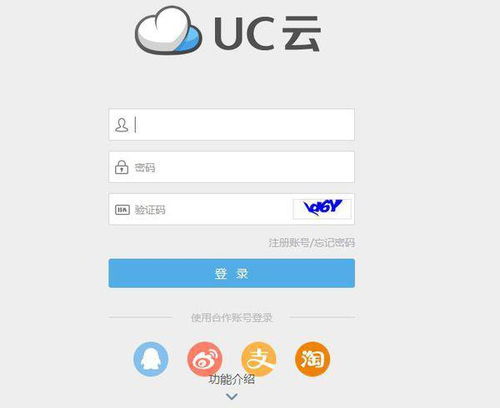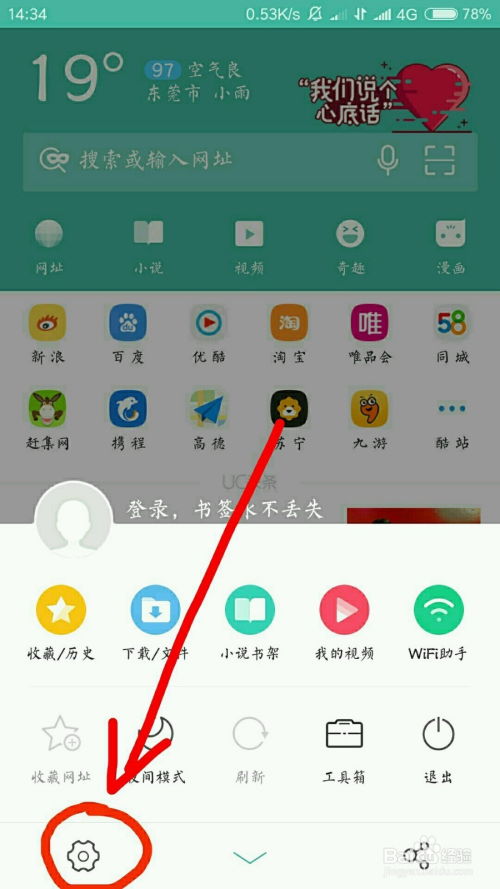uc浏览器如何转存文件到文件夹
2024-12-26 13:39:56网友
在现代数字时代,管理文件变得尤为重要。无论是工作文档、学习资料还是娱乐资源,我们都需要一个高效的方式来整理和存储它们。uc浏览器,作为一款稳定且安全的浏览器,提供了强大的文件管理功能,特别是其云盘功能,让文件转存变得轻松便捷。今天,我们就来详细了解一下如何在uc浏览器中转存文件夹里的文件。
一、准备工作
首先,确保你已经在手机上安装了uc浏览器,并且已经登录了你的账号。这样,你可以更方便地管理你的文件和网盘内容。
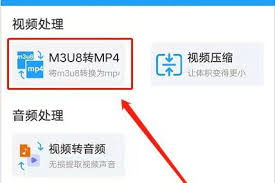
二、进入云盘功能界面
1. 打开uc浏览器,点击底部或侧边栏的“我的”选项,进入“我的页面”。
2. 在“我的页面”中,找到并点击“我的文件”或“网盘”选项,进入云盘功能界面。在这里,你可以看到所有的文件列表。
三、选择并转存文件
1. 在云盘界面中,浏览你的文件列表,找到你需要转存的文件。
2. 长按你需要转存的文件,会弹出一个操作菜单。
3. 在操作菜单中,选择“转存”或“移动到其他文件夹”的选项。
4. 点击“转存”或“移动”后,会进入目标文件夹选择界面。
5. 在这里,你可以浏览并选择你想要将文件转存到的目标文件夹。
6. 选择好目标文件夹后,点击“转移到此处”按钮,文件就会被成功转存到指定的文件夹中了。
四、上传文件至网盘
如果你想要将下载的文件上传至uc浏览器的云盘,可以按照以下步骤操作:
1. 确保你已经下载好了需要上传的文件。
2. 在云盘界面中,点击上方的“上传”按钮。
3. 在弹出的窗口中,选择你想要上传的文件,然后点击“开始上传”按钮。
4. 文件上传完成后,你可以在云盘界面中看到新上传的文件。
五、更多文件管理功能
除了基本的文件转存功能外,uc浏览器的云盘还提供了许多其他实用的文件管理功能,如文件预览、文件分享、文件加密等。你可以根据自己的需求,灵活使用这些功能来管理你的文件。
总结
uc浏览器的文件转存功能非常便捷,可以帮助你轻松管理你的文件和网盘内容。无论是工作还是生活,都可以让你的文件管理变得更加高效和有序。如果你还没有使用过uc浏览器的云盘功能,不妨试试看,相信你会爱上它的便捷和实用!
文章推荐 MORE +